录像中怎么切换摄像头 录像时如何切换不同角度的摄像头
更新时间:2024-05-01 14:50:57作者:xtyang
在录像过程中,如何切换不同角度的摄像头是一项重要的技巧,通过合理的切换摄像头,可以让录像画面更加生动和多样化。通常我们可以通过摄像头切换按钮或者操作界面来进行切换。在录制现场,摄像师需要根据实际情况和需要,灵活地选择不同的摄像头角度,从而展现出更加丰富和立体的画面效果。掌握好切换摄像头的技巧,将有助于提升录像的质量和观赏性。
方法如下:
1.第一步打开手机上的快手app,点击下方的"录制按钮"
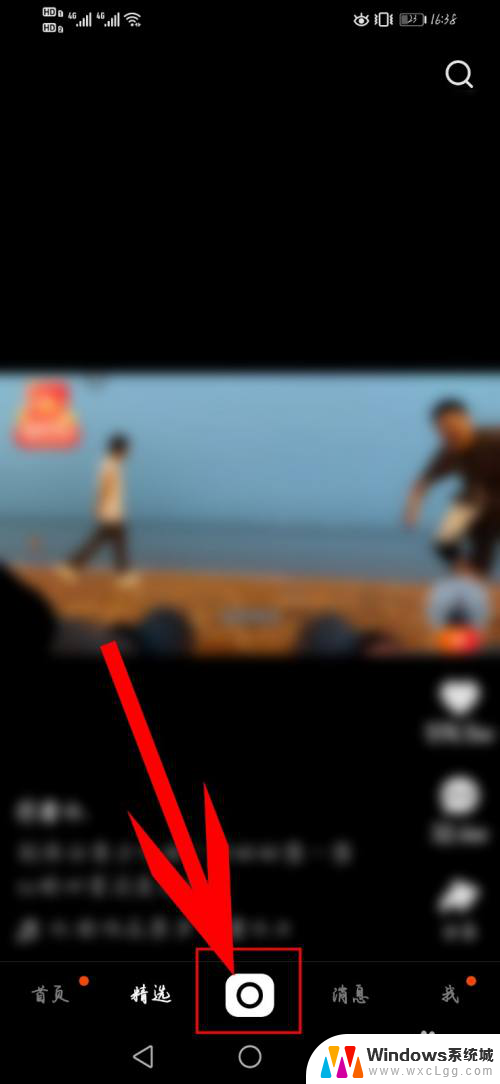
2.此时用的是后置摄像头,点击“开始录制”
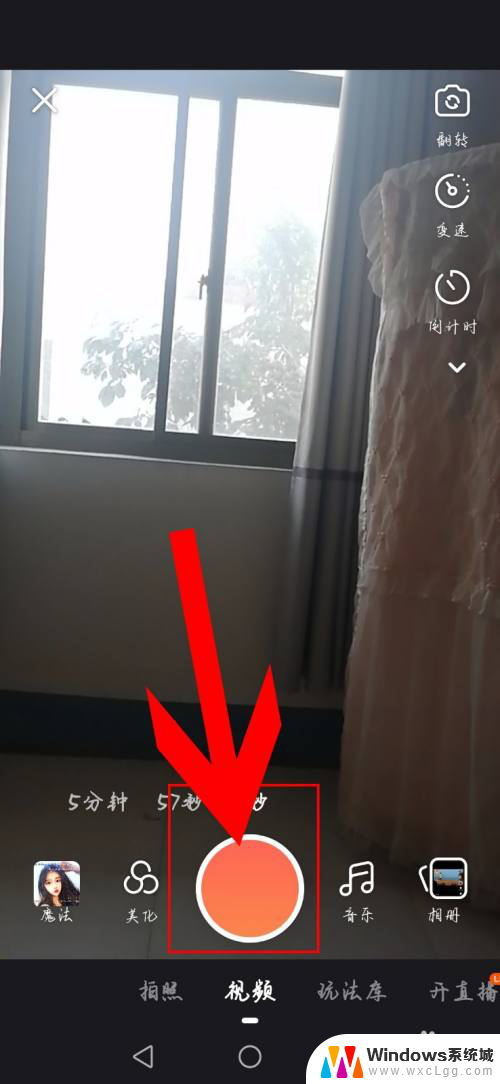
3.当我们想要切换摄像头时,点击”暂停按钮“
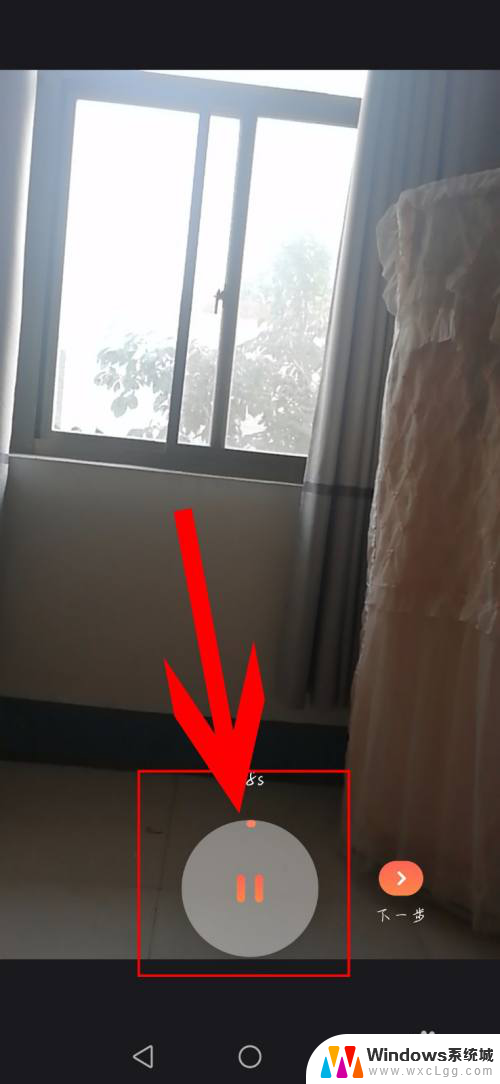
4.暂停录制后,点击右上方的”切换摄像头“功能
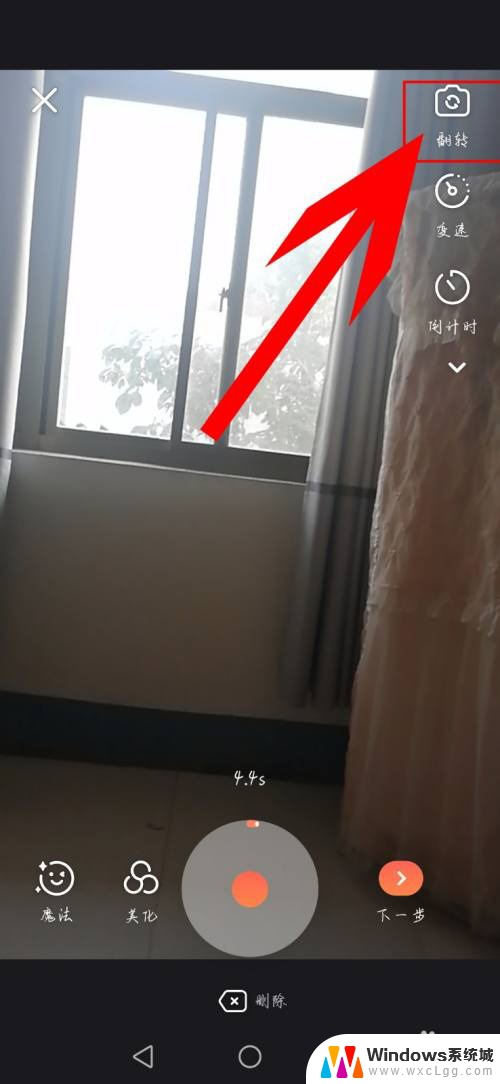
5.最后摄像头切换完成,点击”继续录制“按钮即可完成切换操作
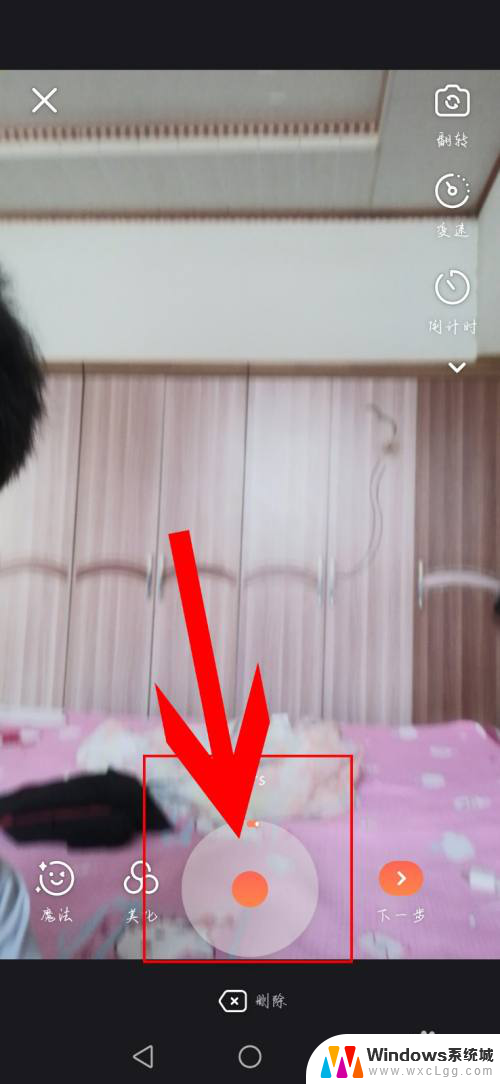
以上就是录像中如何切换摄像头的全部内容,如有不清楚的用户,可以参考以上小编的步骤进行操作,希望对大家有所帮助。
录像中怎么切换摄像头 录像时如何切换不同角度的摄像头相关教程
-
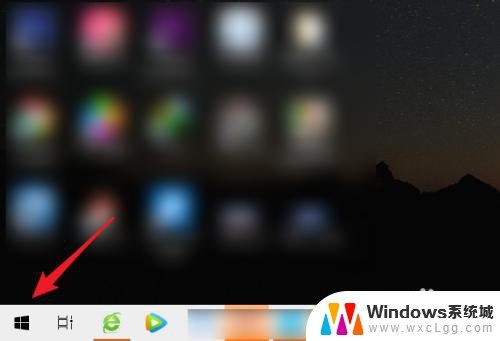 笔记本摄像头如何录像 笔记本电脑如何使用摄像头录像
笔记本摄像头如何录像 笔记本电脑如何使用摄像头录像2023-11-11
-
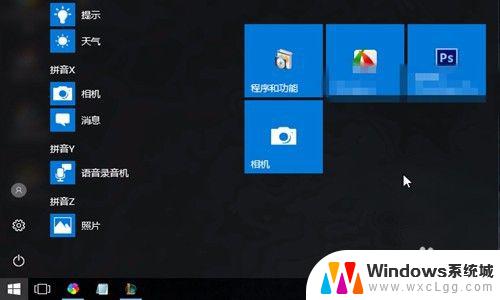 电脑如何使用摄像头录像 电脑摄像头录像教程
电脑如何使用摄像头录像 电脑摄像头录像教程2023-10-07
-
 电脑怎么录摄像头视频 笔记本电脑摄像头怎么录像
电脑怎么录摄像头视频 笔记本电脑摄像头怎么录像2024-03-01
-
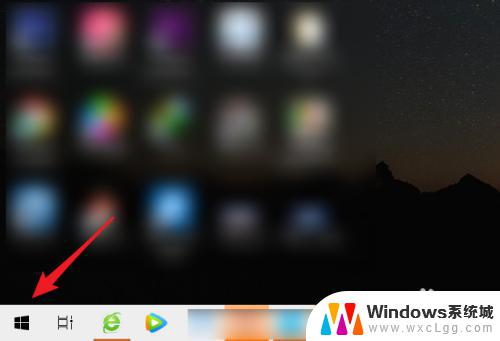 如何用笔记本电脑摄像头录像 笔记本电脑如何使用摄像头录像
如何用笔记本电脑摄像头录像 笔记本电脑如何使用摄像头录像2023-10-14
-
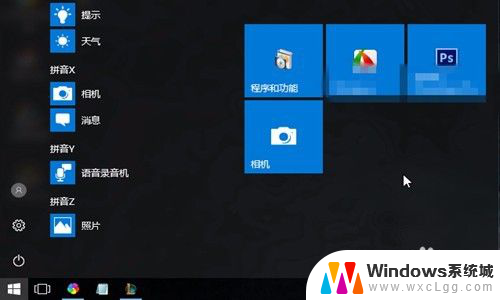 录像功能怎么打开 电脑摄像头录像设置方法
录像功能怎么打开 电脑摄像头录像设置方法2024-08-16
-
 摄像头亮度怎么调试 电脑摄像头亮度调节方法
摄像头亮度怎么调试 电脑摄像头亮度调节方法2024-03-07
电脑教程推荐
- 1 固态硬盘装进去电脑没有显示怎么办 电脑新增固态硬盘无法显示怎么办
- 2 switch手柄对应键盘键位 手柄按键对应键盘键位图
- 3 微信图片怎么发原图 微信发图片怎样选择原图
- 4 微信拉黑对方怎么拉回来 怎么解除微信拉黑
- 5 笔记本键盘数字打不出 笔记本电脑数字键无法使用的解决方法
- 6 天正打开时怎么切换cad版本 天正CAD默认运行的CAD版本如何更改
- 7 家庭wifi密码忘记了怎么找回来 家里wifi密码忘了怎么办
- 8 怎么关闭edge浏览器的广告 Edge浏览器拦截弹窗和广告的步骤
- 9 windows未激活怎么弄 windows系统未激活怎么解决
- 10 文件夹顺序如何自己设置 电脑文件夹自定义排序方法